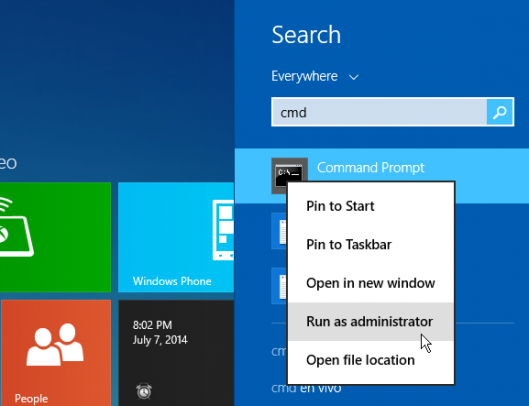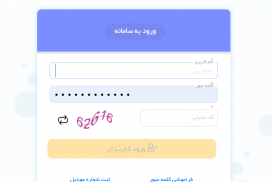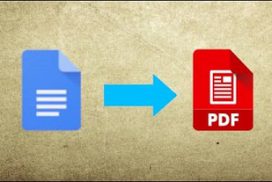بعضی از نرم افزارها یا حتی می توان گفت بسیاری از نرم افزارها برای اجرا نیاز به مجوز مدیر خواهند داشت ، معمولا این گونه نرم افزارها نیاز به بخش های مختلف یک سیستم دارند مثلا ذخیره اطلاعات در رجستری ویندوز یا در موارد ساده تر ذخیره اطلاعات در درایو ویندوز ؛ در این پست با چگونگی اجرای کامل نرم افزارها آشنا خواهید شد تا دیگر در هنگام نصب یا اجرای نرم افزارها با مشکلی مواجه نشوید .
راه های متعددی برای اجرای نرم افزاز به صورت Run as administrator وجود دارد در اینجا ساده ترین موارد را ذکر خواهیم کرد ؛
در ابتدا فایل اجرایی اصلی نرم افزار یا میانبر آن را پیدا کنید ، میانبر نرم افزارها معمولا در دسکتاپ قرار می گیرد ، پس از پیدا کردن فایل میانبر یا فایل اصلی نرم افزار روی آن راست کلیک کرده و گزینه Run as administrator را انتخاب کنید

پس از انتخاب گزینه گفته شده پیغام مبنی بر تایید اجرای نرم افزار ازطریق Run as administrator نشان داده خواهد شد و با کلیک بر روی yas عملیات را تایید می کنیم .
چگونه همیشه نرم افزار را از طریق Run as administrator اجرا کنیم ؟
برای این کار فایل اجرایی اصلی نرم افزار را پیدا کنید یا فایل میانبر ، ولی بهتر است فایل اصلی را انتخاب کنید پس از پیدا کردن فایل نرم افزار بر روی آن راست کلیک کرده و این بار گزینه properties را انتخاب کنید

و سپس از پنجره باز شده تب Compatibility را برگزینید به تصویر زیر دقت کنید

سپس مطابق شکل تیک گزینه نشان داده شده با علامت قرمز را بزنید و در پایان عملیات را ok ! کنید ؛
همچنین می توانید با کلیک راست کردن بر روی میانبر نرم افزارها و از طریق properties و انتخاب گزینه Advanced مطابق شکل به نرم افزار مجوز اجرا دهید ؛ اما دادن مجوز به فایل اصلی نرم افزار بهتر است .


 02128428782
02128428782